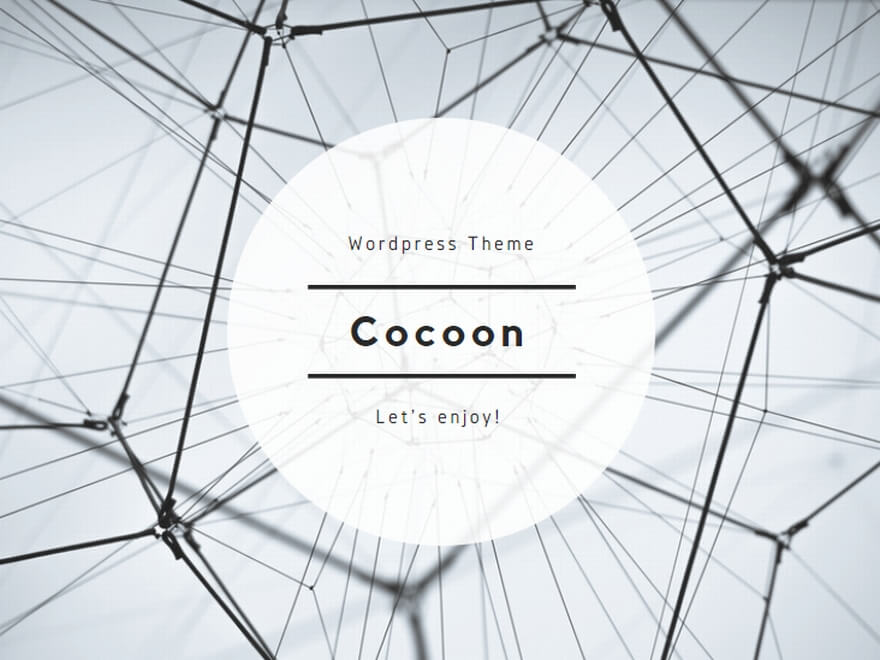P8liteで保存先をマイクロSDカードにする方法、使い方。
このP8liteではデフォルトで本体内にデータ保存されるようになっているようで、
増設したSDカード側へ保存するには、手動での設定変更が必要のようです。
いくつか設定方法をご紹介します。
(※Android 5(Lollipop)とEMUI 3での内容)
目次
P8liteカメラ、写真動画の保存先をマイクロSDカードにする
<設定方法>
P8lite
カメラを起動して、左上の設定マーク「三」をタップ
─「設定」をタップ
─「保存先」をタップ
─[SDカード]をタップ(内部ストレージから変更)
Google Play Music、Androidの保存先をマイクロSDカードにする
<設定方法>
(Android 5.0.1で確認)
アプリ「Play Music」起動
左上の設定マーク「三」をタップ
─「設定」をタップ
ダウンロード
─「保存先」をタップ
─[外部]をタップ(内部から変更)
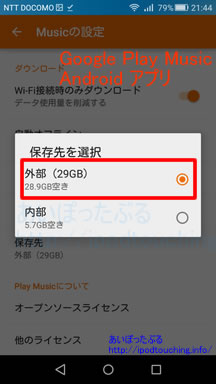
amazon music、Androidの保存先をマイクロSDカードにする
<設定方法>
(Android 5.0.1で確認)
アプリ「amazon music」起動
左上の設定マーク「三」をタップ
─画面下部、[歯車マーク]をタップ(=設定)
─「保存先」をタップ
─「SDカード」をタップ(デバイスから変更)
関連記事
P8 liteでマイクロSDカード取り出し・フォーマットをする方法、使い方
P8 lite 便利な使い方、特殊機能
P8lite隠しショートカット、編集で並べ替えもできる便利機能
P8 liteをAndroid6へバージョンアップした【遅い】
シリコンパワー マイクロSDカード購入 SP032GBSTHBU1V20SP
microSDカード 32GB SAMSUNG EVO 購入
【スマホ】HUAWEI P8 lite(Gold)ALE-L02 購入、SIMフリー
HUAWEI P8 lite(ホワイト)専用ケース付セット購入